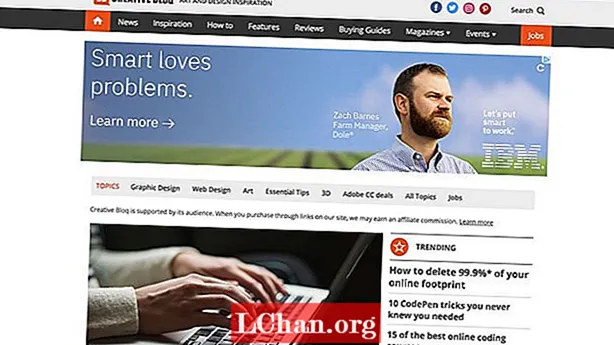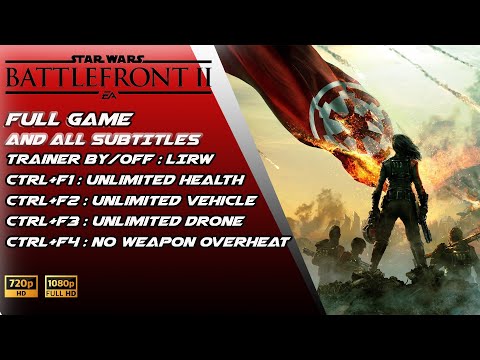
Περιεχόμενο
- Μέρος 1: Πώς να προστατέψετε με κωδικό πρόσβασης αρχεία με WinRAR στα Windows
- Μέθοδος 1. Τρόπος δημιουργίας κωδικού πρόσβασης σε αρχεία με WinRAR
- Μέθοδος 2: Τρόπος προσθήκης κωδικού πρόσβασης σε υπάρχον αρχείο WinRAR
- Μέρος 2. Πώς να δημιουργήσετε αρχεία προστατευμένα με κωδικό πρόσβασης με WinRAR σε Mac
- Συμβουλές μπόνους: Πώς να ξεκλειδώσετε προστατευμένο με κωδικό πρόσβασης WinRAR Archive
- Περίληψη
Το WinRAR είναι ένα από τα πιο αξιόπιστα και δημοφιλή λογισμικά όσον αφορά τη συμπίεση και την προστασία των συμπιεσμένων δεδομένων. Είναι ένα εύχρηστο βοηθητικό λογισμικό για πρόσβαση σε αρχεία που είναι αποθηκευμένα στην πιο δημοφιλή μορφή συμπίεσης μετά το ZIP που είναι RAR. Το RAR είναι πρωτόκολλο συμπίεσης το οποίο συμπιέζει μεγάλα αρχεία αποθηκεύοντας διπλά δεδομένα σε αρχεία πιο αποτελεσματικά και καταλαμβάνοντας λιγότερο χώρο αποθήκευσης. Τα αρχεία RAR δεν υποστηρίζονται εγγενώς από τα Windows, επομένως υπάρχει λογισμικό όπως το WINRAR που χρησιμοποιείται για το σκοπό αυτό. Δεν συμπιέζουν όλοι όλοι τα αρχεία με το WinRAR και τα στέλνουν αμέσως, υπάρχουν άνθρωποι που αναζητούν ασφάλεια και το WinRAR μπορεί να προστατεύσει τα συμπιεσμένα δεδομένα τους χρησιμοποιώντας προστασία με κωδικό πρόσβασης. Μόλις συμπιεστούν και προστατεύονται με κωδικό πρόσβασης, τα δεδομένα δεν μπορούν να αποσυμπιεστούν χωρίς κωδικό πρόσβασης. Σε αυτό το άρθρο, θα συζητήσουμε πώς προστασία με κωδικό πρόσβασης WinRAR αρχεία.
Μέρος 1: Πώς να προστατέψετε με κωδικό πρόσβασης αρχεία με WinRAR στα Windows
Μέθοδος 1. Τρόπος δημιουργίας κωδικού πρόσβασης σε αρχεία με WinRAR
Το WinRAR παρέχει τη δυνατότητα δημιουργίας αρχείων που προστατεύονται με κωδικό πρόσβασης χρησιμοποιώντας το WinRAR add password και αποκλείει την πρόσβαση σε όλους αυτούς χωρίς κωδικό πρόσβασης. Μόνο το προσωπικό με κωδικό πρόσβασης θα μπορεί να έχει πρόσβαση σε αρχεία και φακέλους στο αρχείο που προστατεύεται με κωδικό πρόσβασης που θα δημιουργήσετε. Ακολουθεί ένα βήμα προς βήμα εκπαιδευτικό πρόγραμμα για το πώς μπορείτε να δημιουργήσετε ένα αρχείο με κωδικό πρόσβασης χρησιμοποιώντας το WinRAR:
Βήμα 1: Επιλέξτε ένα αρχείο ή φάκελο που θέλετε να προσθέσετε στο αρχείο και "Κάντε δεξί κλικ"σε αυτό.
Βήμα 2: Κάντε κλικ στο "Προσθήκη στο αρχείο…θα ανοίξει ένα παράθυρο.

Βήμα 3: Εισαγάγετε Όνομα, Επιλέξτε Μορφή συμπίεσης και άλλες ιδιότητες. Στη συνέχεια κάντε κλικ στο "Ορίστε κωδικό"για να ορίσετε κωδικό πρόσβασης στο αρχείο σας.

Βήμα 4: Εισαγάγετε τον κωδικό πρόσβασης στο "Εισάγετε τον κωδικό πρόσβασης"πεδίο με το οποίο θέλετε να προστατεύσετε το αρχείο και να το επιβεβαιώσετε στο"Εισαγάγετε ξανά τον κωδικό πρόσβασης για επαλήθευση"και κάντε κλικ στο"Εντάξει’.

Βήμα 5: Κάντε κλικ στο "OK" στο παράθυρο του WinRAR που άνοιξε στο "Βήμα 2" και ολοκληρώσατε τη δημιουργία ενός αρχείου WinRAR που προστατεύεται με κωδικό πρόσβασης.
Μέθοδος 2: Τρόπος προσθήκης κωδικού πρόσβασης σε υπάρχον αρχείο WinRAR
Ας υποθέσουμε ότι έχετε λάβει ένα συμπιεσμένο αρχείο και έχετε πραγματοποιήσει λίγες μυστικές αλλαγές (όπως προστέθηκαν ή διαγράφηκαν ιδιωτικά αρχεία από το αρχείο) τώρα θέλετε να ορίσετε έναν κωδικό πρόσβασης επειδή θα ήταν άτρωτο να στέλνετε αρχεία χωρίς προστασία. Υπάρχει ένας τρόπος να ορίσετε κωδικό πρόσβασης σε ένα υπάρχον αρχείο WinRAR και δείτε πώς μπορείτε να το κάνετε.
Βήμα 1: Ανοίξτε το RAR ή το συμπιεσμένο αρχείο με WinRAR και μετά κάντε κλικ στο "Εργαλεία"από το μενού περιβάλλοντος. Μόλις ανοίξει το μενού επιλέξτε"Μετατροπή αρχείωνΜπορείτε επίσης να πατήσετε "CTRL + Q"στο πληκτρολόγιό σας για να ανοίξετε το αρχείο μετατροπής.

Βήμα 2: Στο επόμενο αναδυόμενο παράθυρο θα δείτε μια επιλογή "Συμπίεσηκάντε κλικ πάνω του και θα σας σταλεί στο μενού συμπίεσης.

Βήμα 3: Επιλέξτε "Ορίστε κωδικό"όπως φαίνεται στο παρακάτω στιγμιότυπο οθόνης για να επιλέξετε / ορίσετε κωδικό πρόσβασης, θα εμφανιστεί ένα αναδυόμενο παράθυρο επιλογής κωδικού πρόσβασης.

Βήμα 4: Εισαγάγετε τον κωδικό πρόσβασης στο "Εισάγετε τον κωδικό πρόσβασης"πεδίο με το οποίο θέλετε να προστατεύσετε το αρχείο και να το επιβεβαιώσετε στο"Εισαγάγετε ξανά τον κωδικό πρόσβασης για επαλήθευση’

Βήμα 5: Τώρα κάντε κλικ στο "Ναί"όταν ρωτήθηκε"Είστε βέβαιοι ότι θέλετε να κρυπτογραφήσετε αρχεία που έχουν μετατραπεί;’

Βήμα 6: Περιμένετε λίγα δευτερόλεπτα ή λεπτά ανάλογα με το μέγεθος του αρχείου σας.

Αυτό είναι και είστε έτοιμοι να προστατεύσετε ένα υπάρχον αρχείο WinRAR με τον κωδικό πρόσβασης.
Μέρος 2. Πώς να δημιουργήσετε αρχεία προστατευμένα με κωδικό πρόσβασης με WinRAR σε Mac
Πρώτα απ 'όλα, πρέπει να κατεβάσετε το WinRAR για Mac OS από το rarlab.com/download.htm και να το εγκαταστήσετε. Το RAR είναι μια μορφή αρχείου που σχεδιάστηκε και αναπτύχθηκε από την RARLABS.
Βήμα 1: Ανοίξτε το WinRAR στο Mac σας.
Βήμα 2: Για να προσθέσετε αρχεία ή φακέλους κάντε κλικ στο "Προσθήκη"και επιλέξτε αρχεία που θέλετε να προστατεύσετε με το WinRAR.
Βήμα 3: Για να ορίσετε κωδικό πρόσβασης στο αρχείο RAR, κάντε κλικ στο "Ορίστε κωδικό"στο δεξί κάτω μέρος του παραθύρου WinRAR.
Βήμα 4: Εισαγάγετε τον κωδικό πρόσβασής σας και στα δύο πεδία, βεβαιωθείτε ότι έχετε επιλέξει έναν ισχυρό κωδικό πρόσβασης που δεν παραβιάζει, ωστόσο εξαρτάται από τη σημασία των δεδομένων που είστε διατεθειμένοι να προστατεύσετε. Τώρα πατήστε "Εντάξει’.
Βήμα 5: Πατήστε "Εντάξει"στο παράθυρο WinRAR και η συμπίεση θα ξεκινήσει και θα λάβετε το αρχείο RAR μετά από σύντομο χρονικό διάστημα. Ο χρόνος επεξεργασίας RAR εξαρτάται από την απόδοση του υπολογιστή σας και το μέγεθος των δεδομένων.
Συμβουλές μπόνους: Πώς να ξεκλειδώσετε προστατευμένο με κωδικό πρόσβασης WinRAR Archive
Ναι, είναι δυνατό να ξεκλειδώσετε αρχεία WinRAR που προστατεύονται με κωδικό πρόσβασης, για να το επιτύχετε αυτό πρέπει να κατεβάσετε ένα λογισμικό γνωστό ως PassFab για RAR.Αυτό είναι λογισμικό που σας βοηθά να ξεκλειδώσετε αρχεία με κωδικό πρόσβασης WinRAR. Ανακτά ξεχασμένους κωδικούς πρόσβασης των κρυπτογραφημένων αρχείων WinRAR (RAR). Συμπεριλαμβανομένων των τελευταίων εκδόσεων του WinRAR. Υπάρχουν τρεις τύποι επιθέσεων που γίνονται για να διασφαλιστεί η αποκρυπτογράφηση του ξεχασμένου κωδικού πρόσβασης RAR Brute-force Attack, Brute-force με Mask Attack και Dictionary Attack. Ακολουθούν τα απλά βήματα που πρέπει να ακολουθήσετε για να ξεκλειδώσετε το RAR με το PassFab:
Βήμα 1: Κατεβάστε το PassFab για RAR και εγκαταστήστε το. Μόλις εγκατασταθεί, ανοίξτε αυτό το πρόγραμμα στον υπολογιστή σας.
Βήμα 2: Μόλις ανοίξει το PassFab κάντε κλικ στο "Προσθήκη"για να προσθέσετε ένα αρχείο RAR για να σπάσετε τον κωδικό πρόσβασής του. Θα ανοίξει ένας επιλογέας αρχείων, επιλέξτε αρχείο.

Βήμα 3: Ελέγξτε τον τύπο επίθεσης με τον οποίο θέλετε να προχωρήσετε και κάντε κλικ στο "Αρχή"για να ξεκινήσετε το ξεκλείδωμα του αρχείου RAR.

Βήμα 4: Μόλις ολοκληρωθεί η διαδικασία, θα εμφανιστεί ο κωδικός πρόσβασης του αρχείου RAR με απλό κλικ στο "αντίγραφο"ή σημειώστε το κάπου ασφαλές και προσπαθήστε να το θυμηθείτε. Τώρα ανοίξτε το αρχείο RAR και εξαγάγετε όταν σας ζητηθεί κωδικός πρόσβασης εισαγάγετε τον κωδικό πρόσβασης που λάβατε από το PassFab για να μη συμπιεστεί.
Περίληψη
Έχετε όλες τις πληροφορίες που χρειάζεστε για να δημιουργήσετε ένα αρχείο με κωδικό πρόσβασης. Όχι μόνο τώρα που ξέρετε πώς να προστατεύσετε έναν παλιό κωδικό πρόσβασης αρχείου RAR και να σπάσετε τον κωδικό πρόσβασής του με το PassFab για RAR όταν απαιτείται.